SD カードは、カメラ、スマートフォン、コンピュータに至るまで、さまざまな電子機器で使用される多用途の記憶装置です。ただし、時間の経過とともに、SD カードにはデータが蓄積されます。 SD カードの高いパフォーマンスを維持したい場合は、継続して使用できるように SD カードを消去する必要があります。また、エラーを解決したりプライバシーを保護したい場合は、メモリ カードをクリアすることもできます。
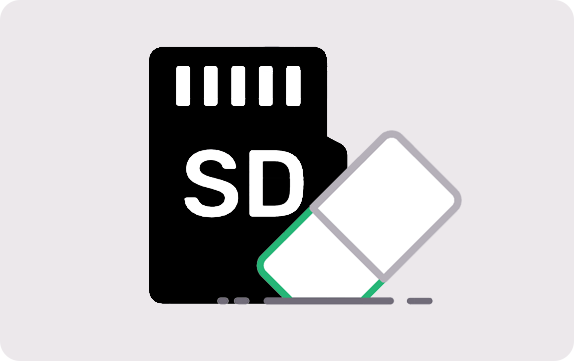
パート 1: Windows PC で SD カードを消去する方法
Windows PCを使用してSDカードのデータを消去する方法はいくつかあります。以下は最も効果的で安全なものです。
1.1 書式設定の使用
SD カードのフォーマットは、その内容を消去する最も簡単な方法です。このプロセスではすべてのファイルが削除され、新しいファイル システムが作成されます。
PC で SD カードをフォーマットする手順:
ステップ 1: SD カードを PC のカード リーダー スロットに挿入するか、USB カード リーダーを使用します。
ステップ 2: 「ファイル エクスプローラー」を開き、「この PC 」の下にある SD カードを見つけます。次に、SD カードのアイコンを右クリックし、「フォーマット」を選択します。
ステップ 3: [フォーマット] ウィンドウで、[ファイル システム] が FAT32 または exFAT (カードの容量に応じて) に設定されていることを確認します。
ステップ 4: 「クイックフォーマット」を選択するか、完全フォーマットの場合はチェックを外します。最後に「開始」をクリックするとデータが消去されます。
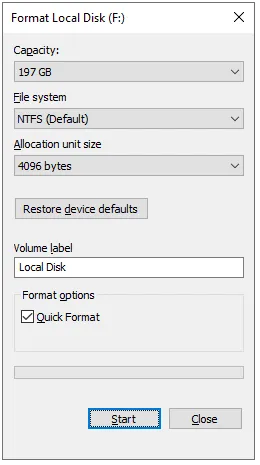
1.2 iReaShare データワイプの使用
SD カードのデータを確実に完全に消去したい場合は、 iReaShare Data Wipe を使用できます。このソフトウェアは、SD カードを含むさまざまな外部ストレージ デバイスを完全に消去できます。したがって、SD カードを PC に接続している限り、このプログラムを使用してカードのデータを簡単に消去できます。さらに、ディープ消去モードでは、既存のデータと削除されたデータを一度に消去できます。
このSDカードイレーザーの主な特徴:
* 接続された SD カードを PC 上で簡単に検出します。
* さまざまなニーズを満たすために、クイック消去とディープ消去の 2 つの消去レベルを提供します。
* Windows コンピューター上のSSD と HDD を安全に消去します。
* 削除されたすべてのデータが復元できないように、PC のドライブの空き領域を消去してください。
* ファイルとフォルダーを選択して細断および消去します。
データ ワイパーをダウンロードします。
iReaShare Data Wipe を使用して PC 上の SD カードを消去する方法は次のとおりです。
ステップ 1:データ消去ソフトウェアをダウンロードしてインストールした後、PC でデータ消去ソフトウェアを起動します。
ステップ 2:左側のパネルで「ドライブ ワイパー」オプションを選択し、SD カードを選択します。

ステップ 3:既存のデータと削除されたデータを完全に消去したい場合は、「ディープ消去」レベルを選択します。次に、「今すぐ消去」をクリックし、ポップアップで「 OK 」をタップして、メモリカードの消去を開始します。
![[OK]をクリックしてSDカードの消去を開始します](https://www.ireashare.com/public/images/upload/data-wipe-drive-wiper-ok.webp)
ステップ 4:完了したら、「ホーム」をクリックし、SD カードをコンピュータから安全に取り外します。
1.3 コマンドプロンプトの使用
上級ユーザー向けに、コマンド プロンプトで SD カードを手動でフォーマットまたは消去する方法が提供されます。この方法では、DiskPart ツールを使用します。
その方法は次のとおりです。
ステップ 1: PC のコマンド プロンプトを使用して外部メモリ カードを消去するには、カードをコンピュータに正しく挿入してください。
ステップ 2: 「 Windows 」と「 R 」を押して「 ファイル名を指定して実行」ダイアログを開きます。次に「 cmd 」と入力し、「 Enter 」をタップしてコマンドプロンプトを開きます。
ステップ 3: 「 diskpart 」と入力し、「 Enter 」を押します。プロンプトが表示されたら、管理者権限を付与します。次に、「 list disc 」と入力して、すべてのストレージデバイスを表示します。
ステップ 4:サイズで SD カードを特定し、「select」「 disk X 」と入力し、「 X 」を SD カードの番号に置き換えます。
ステップ 5: 「 clean 」と入力して、SD カード上のすべてのデータを消去します。次に、「create Partition Primary」と入力して SD カードを再初期化します。
ステップ 6: 「 format fs=fat32 Quick 」 (または「 exfat 」) と入力し、「 Enter 」を押します。最後に「 exit 」を2回入力してコマンドプロンプトを閉じます。
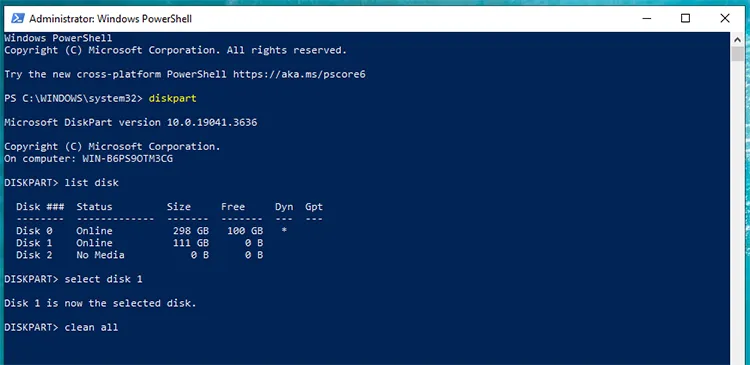
パート 2: Mac で SD カードをクリアする方法
Mac ユーザーには、内蔵ツールを使用して SD カードからデータを消去する 2 つの簡単な方法もあります。
2.1 ディスクユーティリティの使用
ディスク ユーティリティは、macOS で SD カードをフォーマットまたは消去する簡単かつ安全な方法です。
Mac でディスクユーティリティを使用してメモリカードをクリアする方法は次のとおりです。
ステップ 1: SD カードを Mac のカード リーダーに差し込み、「アプリケーション」 > 「ユーティリティ」 > 「ディスク ユーティリティ」を開きます。
ステップ 2:左側のパネルから SD カードを選択し、ウィンドウの上部にある「消去」ボタンをタップします。
ステップ 3:フォーマット (SD カードの場合は通常 ExFAT または MS-DOS (FAT)) を選択し、「消去」をタップしてプロセスを開始します。完了すると、SD カードは空になります。
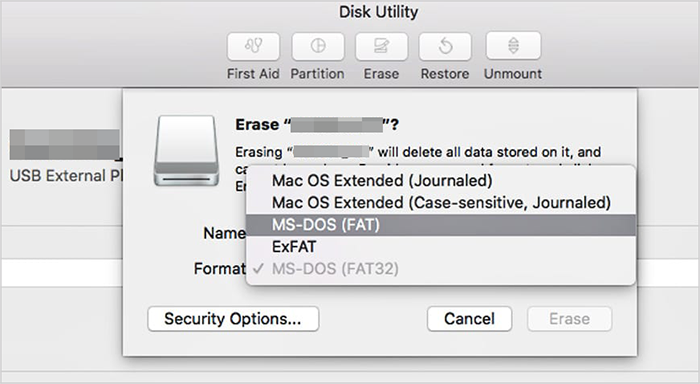
2.2 ターミナルの使用
コマンドの使用を好む人のために、ターミナルには、diskutil コマンドを使用して SD カードを消去する方法が用意されています。
ガイドは次のとおりです。
ステップ 1: Mac デバイスで「アプリケーション」 > 「ユーティリティ」 > 「ターミナル」に移動します。
ステップ 2: 「 diskutil 」 list と入力して、すべてのディスクを表示します。
ステップ 3:サイズで SD カードを特定し、「diskutil " EraseDisk FAT32 [Name] MBRFormat /dev/diskX "」と入力し、「 [Name] 」を SD カードの目的の名前に置き換え、「 X 」を SD カードのディスク番号に置き換えます。
ステップ 4: 「 Enter 」を押すと、消去プロセスが開始されます。
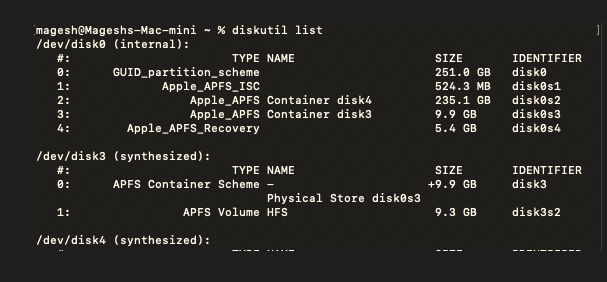
パート 3: Android で設定から SD カードをクリアする方法
Android デバイスから SD カードを直接消去する必要がある場合、そのプロセスは [設定] メニューから簡単に行えます。ちなみに、このプロセスでは SD カード上のすべてのファイルが消去されるため、続行する前に重要なデータを必ずバックアップしてください。
その方法は次のとおりです。
ステップ 1: Android デバイスの設定アプリに移動し、Android デバイスに SD カードがインストールされているか、カード リーダーに接続されていることを確認します。
ステップ 2: 「ストレージ」または「ストレージと USB 」まで下にスクロールします。
ステップ 3:利用可能なストレージ オプションのリストで SD カードを見つけます。次に、SD カードをタップし、「フォーマット」または「 SD カードのフォーマット」を選択します。
ステップ 4: 「フォーマット」をタップしてアクションを確認します。 SD カードが消去されます。
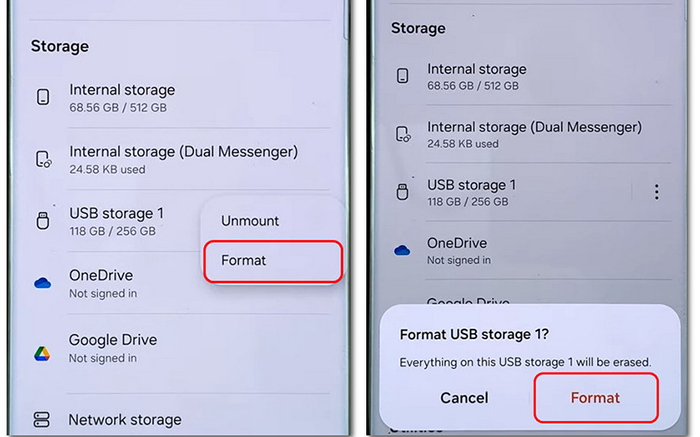
パート 4: SD カードの消去に関する FAQ
Q1: SD カードのフォーマットと消去の違いは何ですか?
フォーマット: このプロセスでは、SD カード上のすべてのデータが削除され、元の空の状態に復元されます。通常、カード用に新しいファイル システムが作成されます。
消去:データを削除することの総称です。消去には、手動でファイルを削除するか、ツールを使用してデータを上書きすることが含まれる場合がありますが、通常はフォーマットによって両方が行われます。
Q2: SD カードを消去すると破損は修復できますか?
場合によっては、SD カードをフォーマットまたは消去すると、ファイル システム エラーや不良セクタが削除され、破損が修復されることがあります。ただし、物理的な損傷がひどい場合は、フォーマットしても問題が解決しない場合があります。
結論
そのため、SD カードを Windows PC、Mac、または Android デバイスで消去したい場合でも、手間をかけずに行うことができます。すべての手順が完全に説明されています。ただし、PC 上のメモリ カードと USB ドライブを消去する予定がある場合は、 iReaShare Data Wipe を選択してください。すべてのデータを完全に消去でき、消去したいコンテンツやフォルダーを直接選択できるため、他の方法よりもカスタマイズが容易です。
関連記事





























































